Gérer mes licences de produits dans le portail administrateur
Si vous êtes administrateur du compte de votre société, vous pouvez acheter, assigner et gérer les licences de produits pour tous les utilisateurs de votre compte.
GoTo Admin
Ajouter une licence de produit
Before you begin: Vous devez avoir un rôle d'administrateur ou de super-administrateur
role pour effectuer cette tâche.
Vous pouvez ajouter une licence de produit dans
GoTo Admin chaque fois que vous ajoutez un nouvel utilisateur, à partir de
, ou
. Les étapes ci-dessous vous montreront comment ajouter une licence de produit à partir de la page
Produits.
Attribuer une licence de produit à un utilisateur
Before you begin: Vous devez être un Super-administrateur ou un Administrateur, ou avoir les autorisations du rôle "Gérer les utilisateurs", pour effectuer cette tâche.
Vous pouvez attribuer une licence de produit chaque fois que vous
ajouter un nouvel utilisateur. Toutefois, si vous souhaitez attribuer une licence à un utilisateur déjà ajouté, procédez comme suit :
- Connectez-vous à GoTo Admin.
- Sélectionnez
 Personnes dans le menu de navigation de gauche.
Personnes dans le menu de navigation de gauche. - Sélectionnez Utilisateurs dans le panneau de gauche.
- Passez votre souris sur l'utilisateur souhaité, sélectionnez l'icône
 à l'extrême droite, puis sélectionnez Ajouter des produits.
à l'extrême droite, puis sélectionnez Ajouter des produits.
- Cochez la case en regard de chaque produit que vous souhaitez attribuer à cet utilisateur. Cliquez sur la flèche située à l'extrême droite de chaque produit pour activer ou désactiver des fonctionnalités spécifiques.
- Optionnel : Cochez la case à côté de Envoyer un e-mail de notification de changement de produit.
- Sélectionnez Ajouter des produits.
Retirer une licence de produit à un utilisateur
Before you begin: Vous devez être un Super-administrateur ou un Administrateur, ou avoir les autorisations du rôle "Gérer les utilisateurs", pour effectuer cette tâche.
- Connectez-vous à GoTo Admin.
- Sélectionnez
 Personnes dans le menu de navigation de gauche.
Personnes dans le menu de navigation de gauche. - Sélectionnez Utilisateurs dans le panneau de gauche.
- Passez votre souris sur l'utilisateur souhaité, sélectionnez l'icône
 à l'extrême droite, puis sélectionnez Supprimer les produits.
à l'extrême droite, puis sélectionnez Supprimer les produits.
- Cochez la case en regard de chaque produit que vous souhaitez non attribuer à cet utilisateur.
- Optionnel : Cochez la case à côté de Envoyer un e-mail de notification de changement de produit.
- Sélectionnez Supprimer les produits.
Article last updated: 27 January, 2025

 Accueil dans le menu de navigation de gauche.
Accueil dans le menu de navigation de gauche.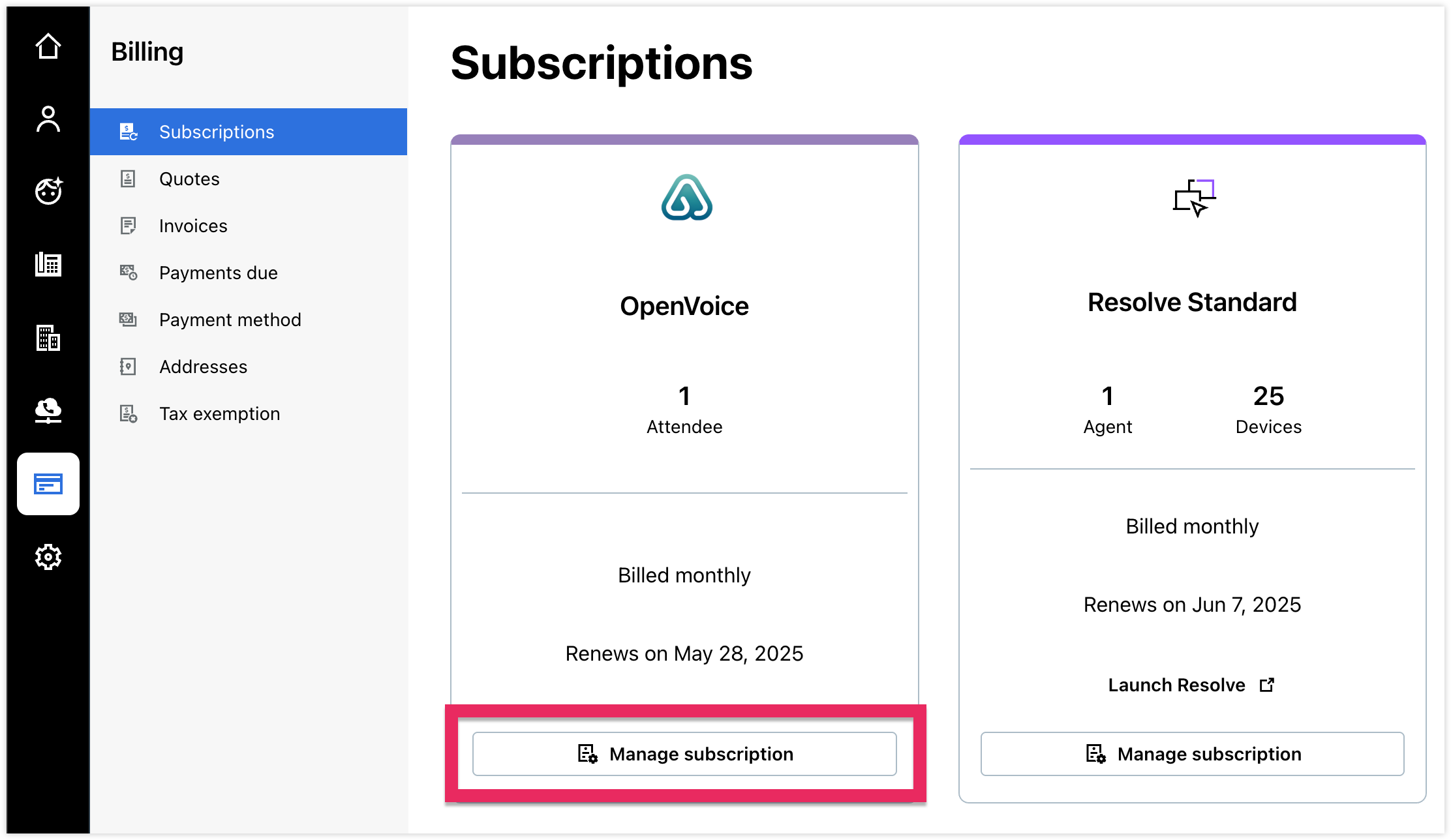 Vous accéderez ainsi à la page de détails sur le produit, où vous pourrez revoir votre plan ou le mettre à niveau.scription du produit, où vous pouvez réviser, compléter ou mettre à niveau votre plan. Les licences facultatives, les compléments et les options de mise à niveau sont différents pour chaque produit.
Vous accéderez ainsi à la page de détails sur le produit, où vous pourrez revoir votre plan ou le mettre à niveau.scription du produit, où vous pouvez réviser, compléter ou mettre à niveau votre plan. Les licences facultatives, les compléments et les options de mise à niveau sont différents pour chaque produit.